Courseware aktivieren
Courseware ist ein integraler Teil von Stud.IP. Sie können Courseware über den Arbeitsplatz nutzen sowie in Veranstaltungen bzw. Studiengruppen.
Courseware über den Arbeitsplatz nutzen
Gehen Sie hierfür im Hauptmenü auf den Arbeitsplatz (1). Entweder wählen Sie im Untermenü (2) Courseware aus oder über den Auswahlbutton (3) im Hauptfenster.
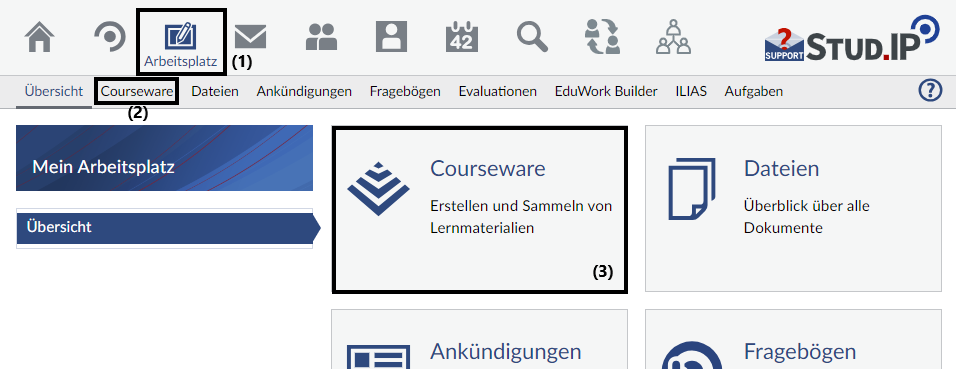
Es öffnet sich das Startfenster von Courseware auf dem Sie neues persönliches Lernmaterial anlegen können. Die Menüfunktionen werden explizit auf der Hilfeseite „Courseware auf dem Arbeitsplatz“ erklärt.
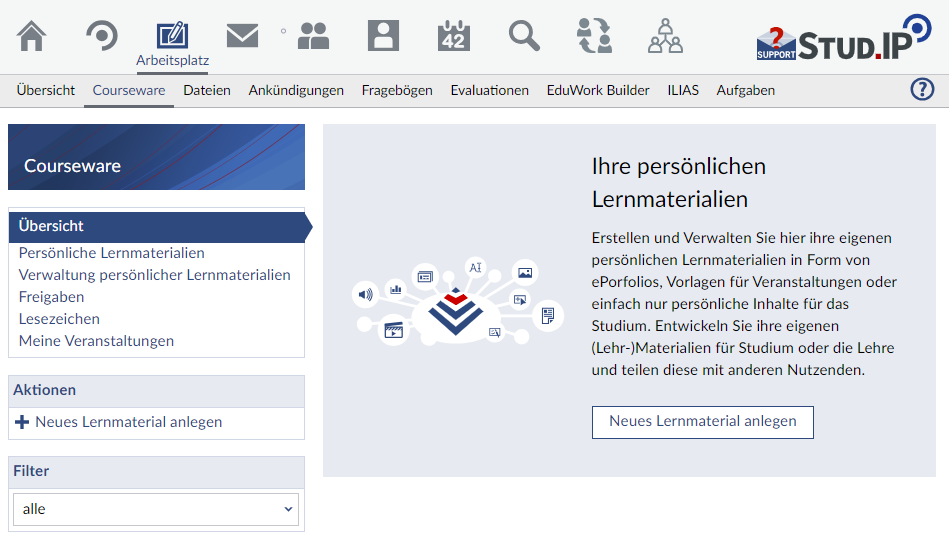
Aktivieren von Courseware in Veranstaltungen bzw. Studiengruppen
Sie können Courseware sowohl in einer Veranstaltung, als auch in einer Studiengruppe einsetzen. Zunächst müssen Sie allerdings Courseware in der gewünschten Veranstaltung bzw. Studiengruppe mit fünf einfachen Schritten aktivieren.
Wählen Sie hierfür im Hauptmenü Veranstaltungen (4) und wählen Sie die Veranstaltung bzw. Studiengruppe aus, in der Sie Courseware nutzen wollen. Gehen Sie dann im Untermenü auf den Reiter „Mehr“ (5). Courseware gehört zur Kategorie „Lehr- und Lernorganisation“ (6). Ist hier der Haken gesetzt finden Sie im Hauptfenster in der Liste Courseware. Aktivieren Sie hier (7) Courseware für diese Studiengruppe/Veranstaltung und im Untermenü erscheint nun der Reiter „Courseware“ (8).
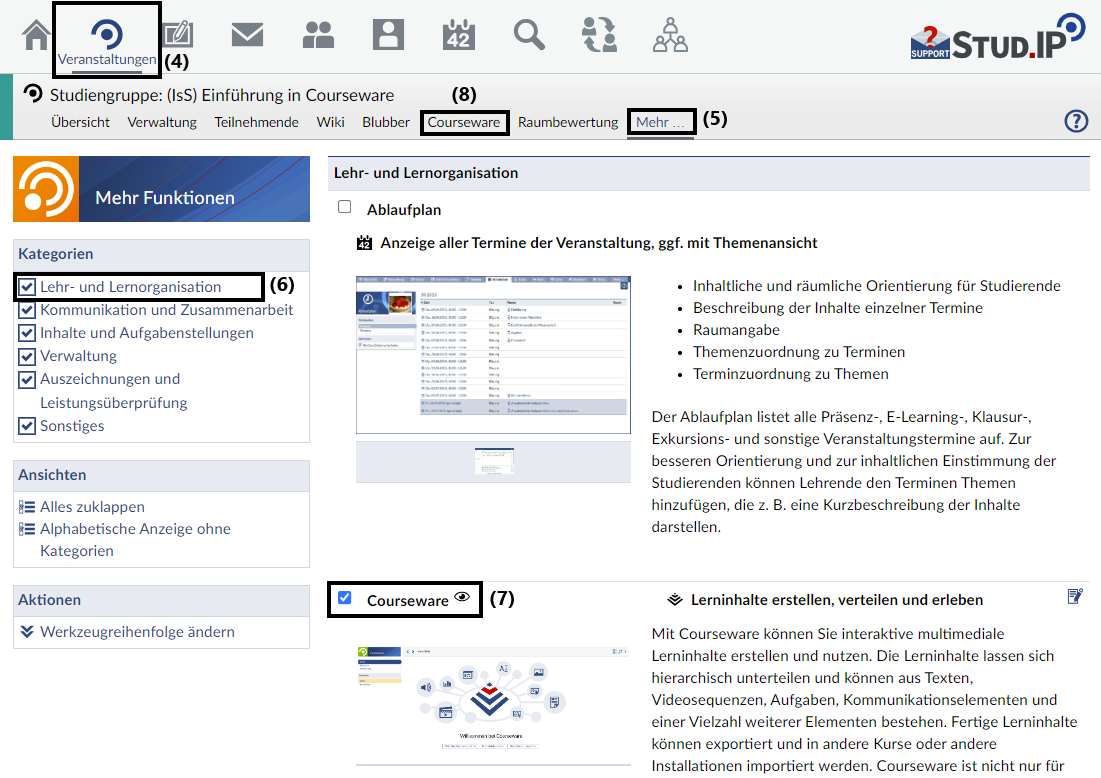
Wenn Sie auf den Reiter klicken, öffnet sich Courseware mit diesem Startbildschirm.
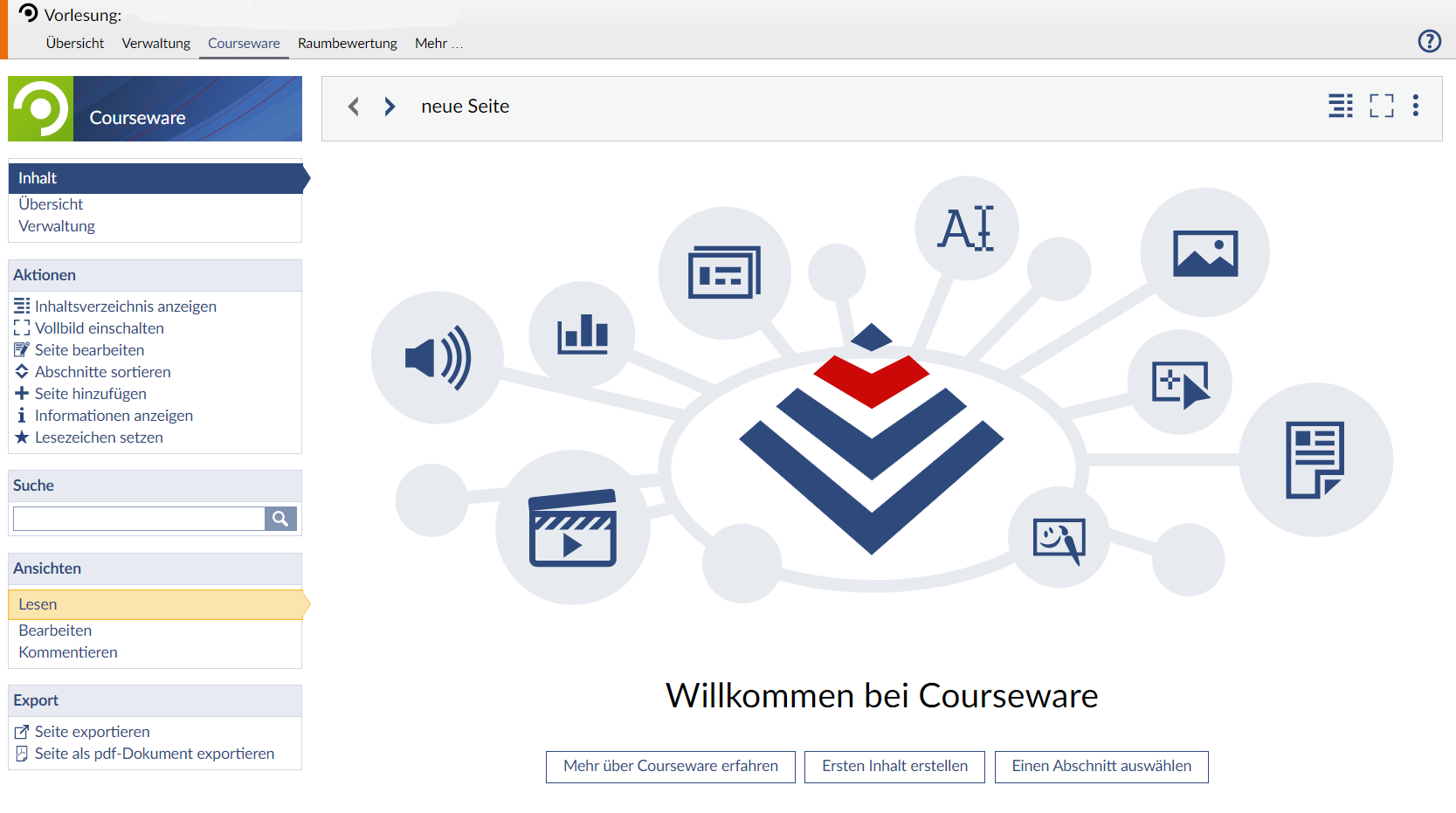
Aufbau einer Courseware
Pro Veranstaltung respektive Studiengruppe ist aktuell eine Courseware möglich. Eine Courseware setzt sich hierarchisch zusammen aus beliebig vielen (Unter-)Seiten, in denen Sie beliebig viele der drei möglichen Abschnitte einbauen können. In diese können Sie wiederum beliebige und beliebig viele (Inhalts-)Blöcke eingebauen.
Die Abschnitte dienen zur Strukturierung der Seiten. Erst in diese Struktur kann der Inhalt in Form von Blöcken eingebaut werden, die unterschiedliche Inhaltstypen ermöglichen. Es gibt zum Beispiel die Blöcke für die Inhaltstypen Text, Audio oder Video. Aktuell (Stand September 2023) stehen Ihnen 25 verschiedene Block-Typen zur Verfügung.
Um mit der Bearbeitung zu beginnen, müssen Sie links im Menü unter „Ansichten” in den Bearbeitungs-Modus wechseln.
Auf der Hilfeseite „Courseware für Eilige“ wird Ihnen ein Schnelleinstieg in die Arbeit mit Courseware vorgeführt.
Auf den weiteren Seiten werden die Bedienung von Courseware in Veranstaltungen, Studiengruppen und auf dem Arbeitsplatz detaillierter erklärt und die Eigenschaften von Abschnitten und Blöcken vorgestellt.
Bei weiteren Fragen, Anregungen und/oder Unterstützungsbedarf wenden Sie sich bitte an den Stud.IP-Support:
![]()
